Herkese merhabalar ![]() Breath Controller’lara merak saldım ama fiyatlarını görünce vazgeçtim
Breath Controller’lara merak saldım ama fiyatlarını görünce vazgeçtim ![]() . Mikrofonu acaba breath controller gibi kullanamaz mıyız diye düşündüm ve araştırdım. Türkçe veya ingilizce tam bir kaynak bulamadım. Bir tane faydalı olabilecek “AudioToCC” – (Converts audio amplitude to CC messages) adında plugin buldum kvraudio sitedeki yorumlar aracılığıyla. Biraz kurcalayıp, mikrofon üzerinden CC mesaja yönlendirebildim. Tabi mikrofondan bir ‘breath controller’ gibi performans alamayız belki ama, deneme amaçlı ya da ‘breath controller’ a 600 TL gibi bir fiyat veremiyorsanız alternatif bir çözüm olarak tavsiye ederim. Üfleme dışında “aaaaa” “hmmmm” şeklinde ses vererekte kullanabilirsiniz. Böyle aaa diye test yaparken aklıma Choir (koro) kullanımı için de güzel olabileceği geldi. Sesi mikrofondan aldığı için çevrenizdeki ambians sesler, küçükte olsa mikrofondan gelen sinyalin şiddetini biraz bozacaktır.
. Mikrofonu acaba breath controller gibi kullanamaz mıyız diye düşündüm ve araştırdım. Türkçe veya ingilizce tam bir kaynak bulamadım. Bir tane faydalı olabilecek “AudioToCC” – (Converts audio amplitude to CC messages) adında plugin buldum kvraudio sitedeki yorumlar aracılığıyla. Biraz kurcalayıp, mikrofon üzerinden CC mesaja yönlendirebildim. Tabi mikrofondan bir ‘breath controller’ gibi performans alamayız belki ama, deneme amaçlı ya da ‘breath controller’ a 600 TL gibi bir fiyat veremiyorsanız alternatif bir çözüm olarak tavsiye ederim. Üfleme dışında “aaaaa” “hmmmm” şeklinde ses vererekte kullanabilirsiniz. Böyle aaa diye test yaparken aklıma Choir (koro) kullanımı için de güzel olabileceği geldi. Sesi mikrofondan aldığı için çevrenizdeki ambians sesler, küçükte olsa mikrofondan gelen sinyalin şiddetini biraz bozacaktır.
Eklenti:
Bu eklentinin hem 32 hem 64 bit versiyonları var. Fakat 64 bit versiyonu daha eski, güncellenmemiş, arayüz eklenmemiş hali.
http://www.thepiz.org/plugins/?p=AudioToCC
64 Bit versiyonu için: http://www.thepiz.org/plugins/?p=pizmidi linkine gidip, sağ tarafda Downloads bölümünde "Windows x64 VST" paketini indirip, içinden AudioToCC yi çıkartıp Vst Plugins klasörünüze atınız.
Anlatımı:
Elimden geldiği kadar resimli anlatım yapmaya çalışacağım. Studio One veya diğer DAW lar konusunda pek bir tecrübem yok. Belki daha pratik bir çözüm de vardır ama ben bu şekilde yapabildim.
Daw olarak Studio One kullandım. Siz aynı mantıkla diğer DAW lar için de deneyebilirsiniz. Bu anlatım için boş bir “Song Project” açtım.
Instruments kısmından Kontakt’ı kullandım.
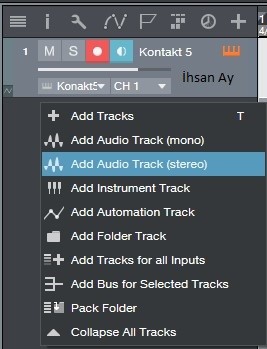
Mikrofondan ses sinyalini alacağımız için “Add Audio Track (stereo)” seçeneği ile Audio Track ekledim bir tane (mono seçince çöküyor eklenti).
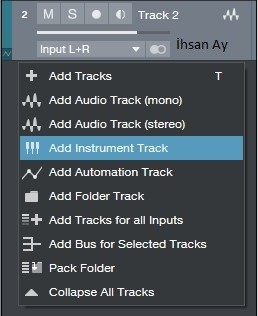
Daha sonra yukarıdaki resimdeki gibi Instrument Track ekledim. Bu, 'Track 2' deki (daha sonra) ekleyeceğimiz eklentiden (AudioToCC) çıkışı alıp Kontakt’a aktaracak.
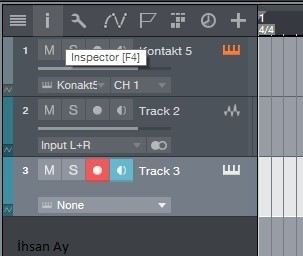
'Track 2' seçili iken, Sol taraftaki i butonuna (inspector [F4]) basıp
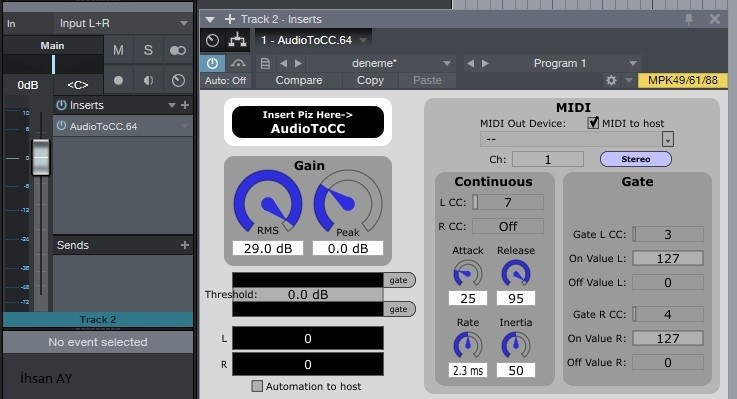
Yukarıdaki görüntüdeki gibi 'Effects' bölümünden 'AudioToCC' yi Insert kısmına sürükleyip bırakıyoruz. Studio One’ı 64 bit olarak kullanıyorum. Bu eklentinin hem 32 hem 64 bit versiyonları var. Fakat 64 bit versiyonu daha eski, güncellenmemiş, arayüz eklenmemiş hali. Release yok, RMS kısmı 6 dB ye kadar çıkıyor (32 bit versiyonunda 30 dB olması lazım). O yüzden ben jBridge ile 32 bit versiyonunu, 64 bite çevirip, 64 bit Studio One üzerinde kullanmayı tercih ettim. Eklentide MIDI to host seçili kalsın. Attack, Release, Rate, Inertia kısımlarını deneyip istediğiniz gibi ayarlayabilirsiniz. Ben sadece Attack ve Release ile oynadım. Gate bölümü, Treshold da ayarladığınız değere göre belli bir değere gelince aktifleşen CC ler. Onlara ihtiyaç duymadım şimdilik.
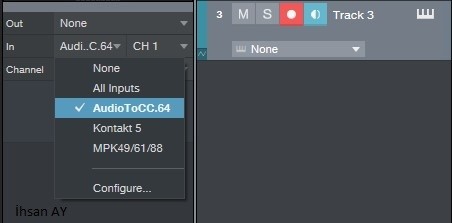
Daha sonra, eklediğimiz Instrument Tracks ın sol taraftaki (inspector) kısmına gelip, giriş ve çıkış değerlerini değiştiriyoruz. In (giriş) olarak AudioToCC yi seçiyoruz. CH1 diyoruz çünkü eklentide “CH : 1” seçiliydi. Onu değiştirirseniz bu giriş kısmında da değiştirmelisiniz. Out (çıkış) kısmını ise aşağıdaki gibi
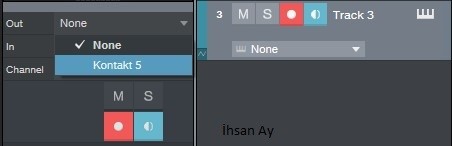
Kontakt’ı kullanacağım için Kontakt 5’ i seçiyorum. Aktif olması (sinyalin gelmesi) için
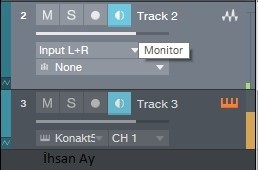
Yukarıdaki görseldeki gibi Track 2’nin Monitor kısmını dinlemeye açıyoruz. Aynı zamanda Track 3’ ün monitor kısmını da aktifleştiriyoruz.
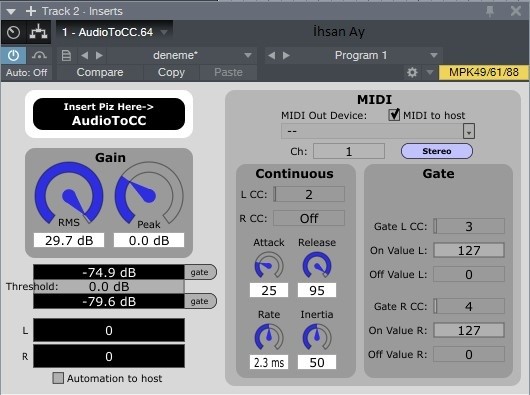
Eklentide 'Continuous' grubundaki yazan CC değerindeki CC yi kontrol edecek. Benim mikrofonum L CC kısmında. O yüzden R CC yi Off konumuna getirdim. L CC: 1 seçili ise Mod Wheel’i kontrol edecek. L CC: 2 Breath Controller. Kullandığınız kütüphanenin özelliklerine göre CC yi seçebilirsiniz veya CC: 7 gibi ses üzerinden de ayarlama yapabilirsiniz.

